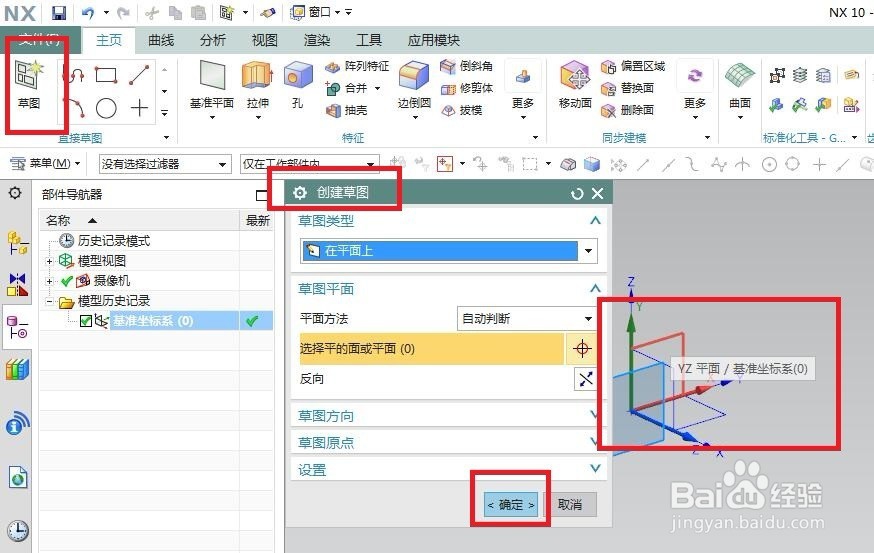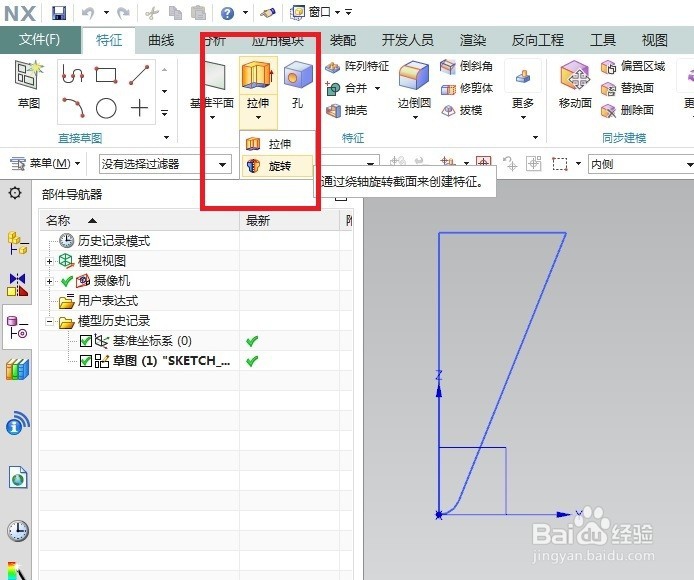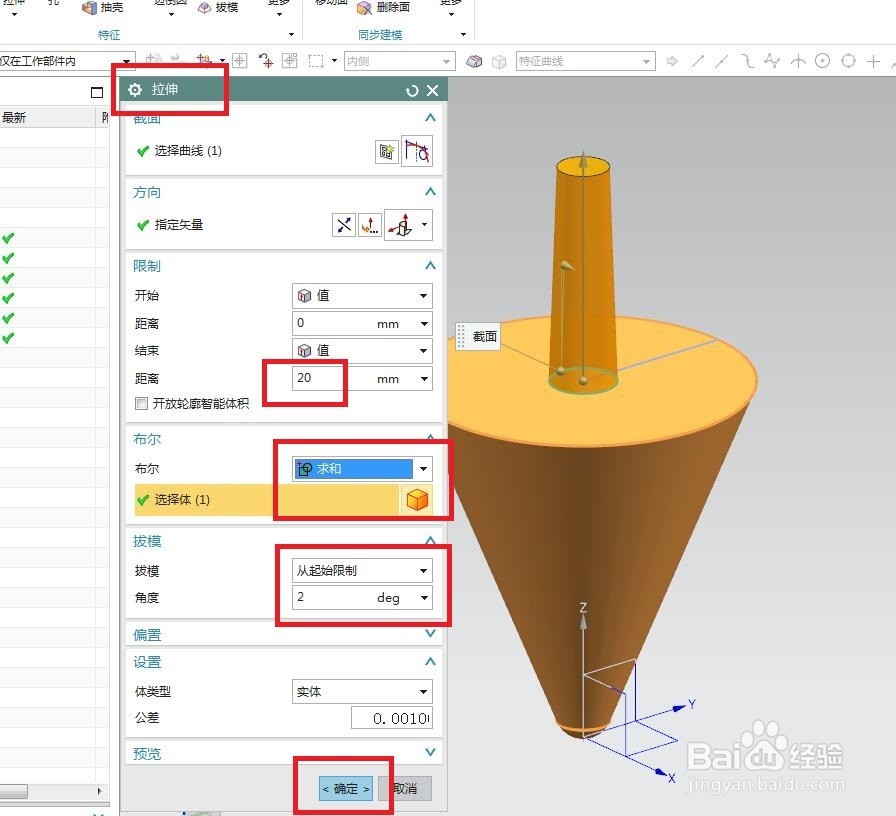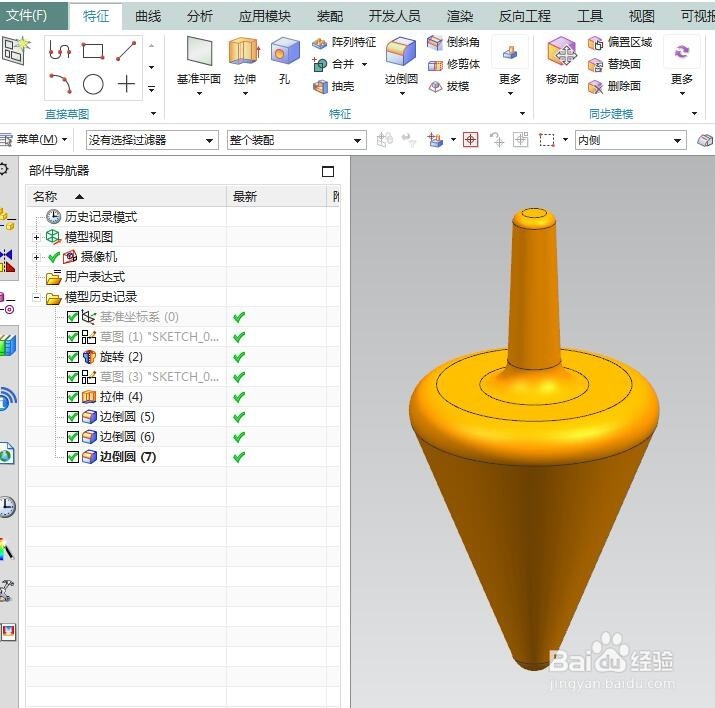1、如下图所示,打开UG10.0软件,新建一个空白的模型文件。
2、如下图所示,点击工具栏中的“草图”,随易七淄苷之出现一个“创建草图”对话框,然后在基准面坐标系中选择“YZ平面”为草图平面,最后点击“确定”。
3、如下图所示,进入到草图状态,点击工具栏中的“直线”图标,画直线,点击工具栏中的“圆”图标,画圆,点击工具栏中的“直线”图标,画切线,“完成草图”并退出。最终草图效果如下。
4、如下图所示,点击工具栏中的“旋转”图标,激活“旋转”命令。
5、如下图所示,出现“旋转”对话框,选择曲线为刚刚画的草图,轴选择那条竖直的线段,最后“确定”完成旋转操作。
6、如下图所示,点击工具栏中的“草图”图标新建一个草图,出现“创建草图”对话框,选择旋转体的平面为草图平面,“确定”。
7、如下图所示,点击工具栏中的“圆”,以坐标原点为圆心画一个圆,点击“快速尺寸”,标注圆直径为ø6,“完成草图”并退出。
8、如下图所示,点击工具栏中的“拉伸”图标。激活“拉伸”命令。
9、如下图所示,出现“拉伸”对话框,截面选探怙鲔译择曲线为刚刚画的草图圆,距离看着给了20,布尔求和不能少,拔模从起始限制,角度2度。
10、如下图所示,给整个实体进行边倒圆的操作,然后一个简单的陀螺模型就造好了。